
Pada artikel selanjutnya kita akan melihat Sophos Antivirus. Saat ini keamanan komputer kita adalah sesuatu yang harus selalu diingat karena ancaman malware yang berkembang di semua sistem operasi Microsoft Windows, Mac OS, Android dan Gnu / Linux. Sistem operasi Windows adalah yang paling terpengaruh dalam daftar ini sejauh ini, sedangkan Gnu / Linux adalah yang paling sedikit terpengaruh. Namun, pengguna Gnu / Linux menurut saya, harus kita miliki memasang antivirus karena transfer data antara platform yang terdaftar dan sistem operasi yang sesuai. Tak seorang pun akan terhibur bahwa komputer Gnu / Linux Anda adalah sarana untuk mentransfer file yang terinfeksi di jaringan pribadi Anda atau ke komputer eksternal lainnya, bahkan jika virus Windows tidak menginfeksi sistem Gnu / Linux kami.
Saat membahas pasar perangkat lunak keamanan, Sophos adalah merek yang dihormati dan populer. Mereka telah menyediakan bagi semua orang versi gratis untuk Gnu / Linux yang akan memberi kita file pemindai virus itu mungkin memindai virus secara real time. Saya menguji antivirus ini di Ubuntu 17.10, tetapi seharusnya berfungsi pada versi yang lebih lama juga.
Pasang Sophos Antivirus
Unduh Sophos
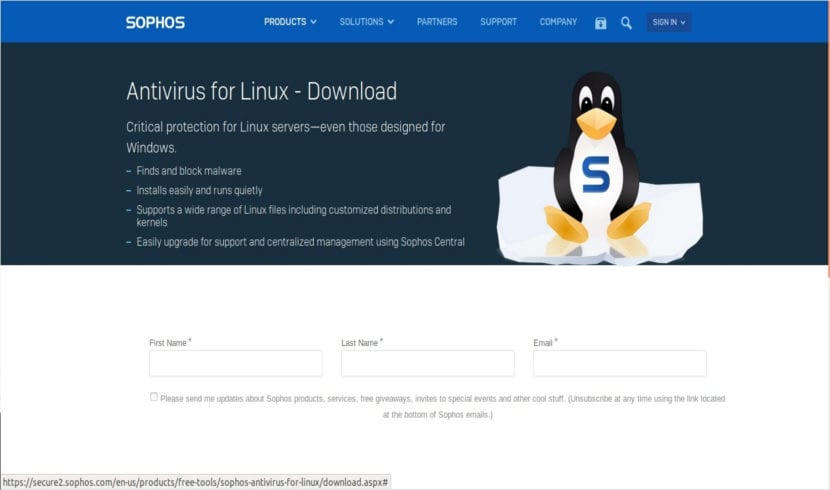
Pertama kita harus pergi ke situs web resmi dan unduh Sophos Antivirus versi terbaru untuk Gnu / Linux. Kita harus melakukannya berikan email saat pendaftaran gratis. Setelah pendaftaran (yang hanya dalam hitungan detik) kita dapat mengunduh file terkompresi yang menarik minat kita. Untuk memulai pengunduhan, kami harus menerima syarat dan ketentuan lisensi.
Temukan paket yang diunduh
Seperti yang saya katakan, paket yang diunduh adalah file terkompresi. Ini harus disebut sesuatu seperti sav-linux-free-9.tgz. Nomor versi mungkin berbeda tergantung pada saat Anda mengunduhnya.
Buka zip file yang diunduh
Untuk mengakses konten dari file yang diunduh kita harus membuka terminal (Ctrl + Alt + T) dan pergi ke folder tempat kita menyimpan file tersebut. Setelah berada di lokasi yang benar, Anda harus melakukannya ekstrak konten dari file .tgz menggunakan perintah tar. Ganti nama setelah -xvzf dengan nama file yang telah Anda simpan, jika berbeda dengan yang di bawah ini:

tar -xvzf sav-linux-free-9.tgz
Setelah membuka zip, kita akan melihat daftar konten yang diekstrak di terminal. Kita akan harus masuk ke dalam subdirektori yang baru saja dibuat. Untuk melakukan ini, dalam terminal yang sama kita akan menulis:
cd sophos-av
Luncurkan .sh yang diinstal
Terletak di folder, kami akan menggunakan perintah berikut untuk jalankan penginstal .sh:
sudo sh ./install.sh

Tekan'Intro'atau'ruang'untuk menggulir ke bagian bawah perjanjian, yang sangat panjang. Ketika kita mencapai akhir kita harus melakukannya terima dengan mengetik huruf 'Y' untuk mengkonfirmasi penginstalan.

Hal berikutnya yang akan kita lihat adalah peringatan untuk instal Sophos di direktori / opt / sophos-av. Itu adalah tipikal dari struktur direktori Gnu / Linux. Kami akan terus menekan kunci 'Intro'.

Itu kemudian akan menanyakan kita apakah kita mau aktifkan pemindaian waktu nyata. Ini adalah fitur hebat yang akan mendeteksi malware dengan cepat saat mentransfer file. Ternyata akan mengkonsumsi beberapa RAM, Tapi apakah itu sepadan.

Opsi berikutnya untuk mengonfigurasi adalah memilih jenis pembaruan yang kita inginkan. Dalam hal ini, saya memilih pilihan 'S'.

Pada opsi konfigurasi berikutnya, kami akan memilih file opsi 'f' gratis Sophos AntivirusBahwa tidak akan mendapat dukungan.

Untuk menyelesaikannya kita harus menulis file informasi proxy jika diperlukan. Dalam kasus saya, saya tidak menggunakan apa pun, jadi saya akan memilih 'N'.
Menggunakan Sophos Antivirus untuk Linux
Sophos Antivirus untuk Gnu / Linux adalah alat baris perintah. Tidak ada GUI untuk itu. Oleh karena itu, Anda harus mengetahui perintah berikut untuk mulai menggunakannya.
Bagaimana cara memeriksa apakah pemindaian saat mengakses aktif?
Ketik perintah berikut di terminal (Ctrl + Alt + T):

/opt/sophos-av/bin/savdstatus
Bagaimana cara memulai perlindungan?
Gunakan perintah berikut untuk aktifkan atau mulai proteksi, jika Anda menemukan bahwa layanan sedang down:
sudo /opt/sophos-av/bin/savdctl enable

sudo /etc/init.d/sav-protect start
Bagaimana Anda menjalankan pemindaian saat diminta?
Cukup ketik perintah berikut untuk mulai memindai jalur yang kami tunjukkan:
savscan /
Jika program menemukan malware, itu akan menunjukkan kepada kita jendela pop-up yang mirip dengan yang ini:

Copot pemasangan Antivirus Sophos
Jika antivirus ini tidak meyakinkan kami, kami selalu dapat menghapusnya dari sistem kami. Untuk ini kita hanya perlu pergi ke folder instalasiJika Anda belum mengubahnya dan Anda melanjutkan dengan yang muncul secara default, itu akan menjadi "/ opt / sophos-av". Sekali di dalamnya, kita tidak akan punya apa-apa selain jalankan uninstall file .sh seperti yang ditunjukkan di bawah ini.
sudo sh ./uninstall
Artikel yang bagus.
Instal dengan sukses !!
Gracias!
Hello!
Apa artinya. "Errno berusia 13"
Halo, seperti yang ditunjukkan dalam Komunitas Sophos, savscan berjalan dalam konteks keamanan pemanggil, jika Anda tidak menjalankan perintah sebagai root, Anda akan mendapatkan errno 13 (izin ditolak), tetapi tidak untuk semua direktori. Salu2.
Saya kesulitan menemukan tautan untuk mengunduh paket
Halo. Coba lihat Artikel ini dokumentasi. Miliki jika itu membantu Anda. Salu2.